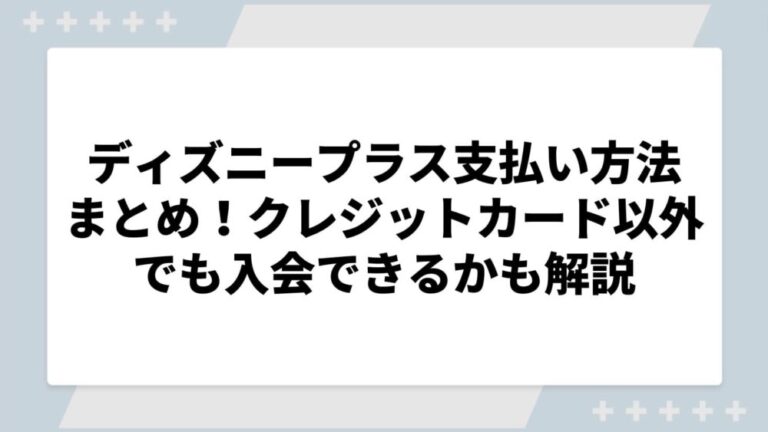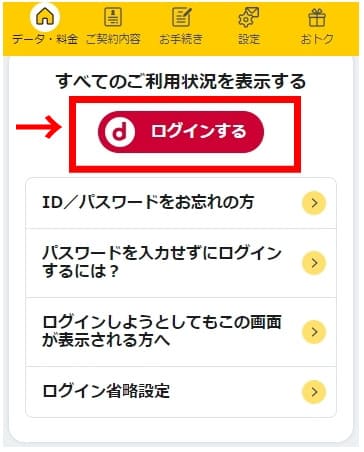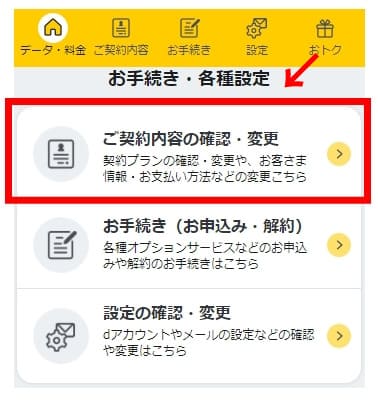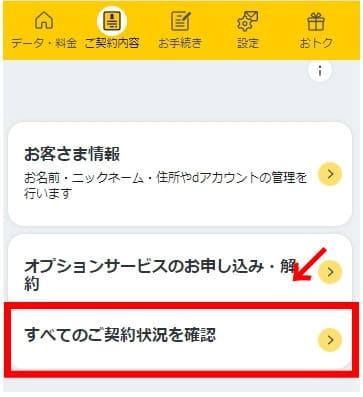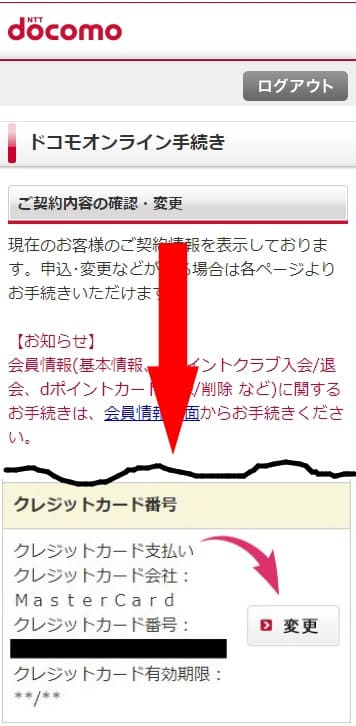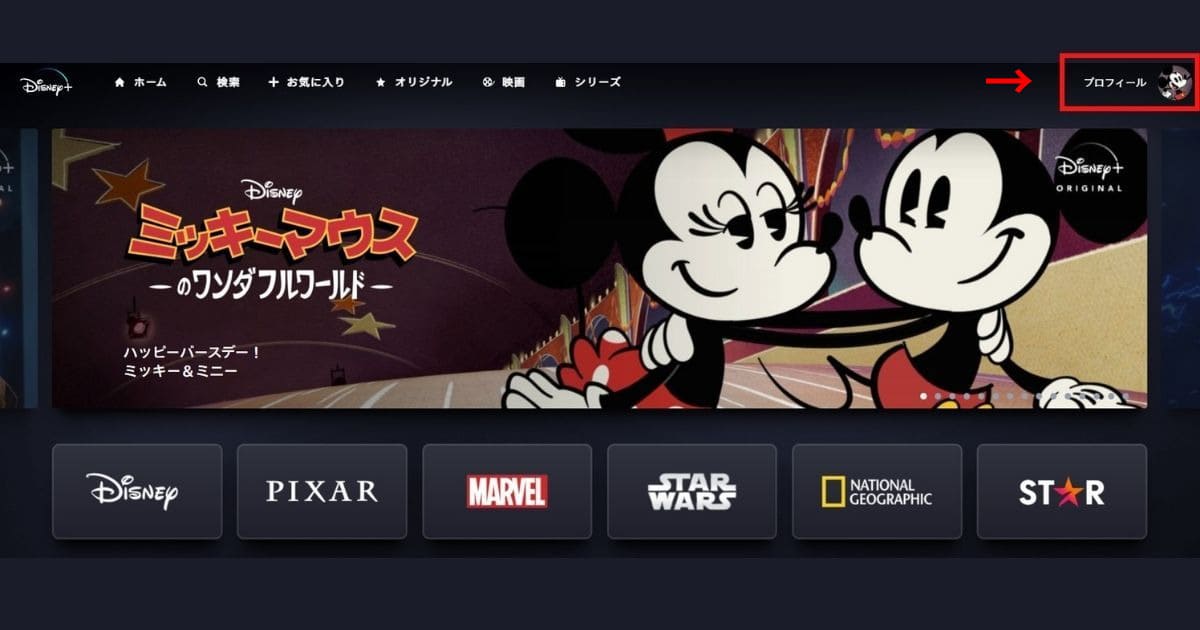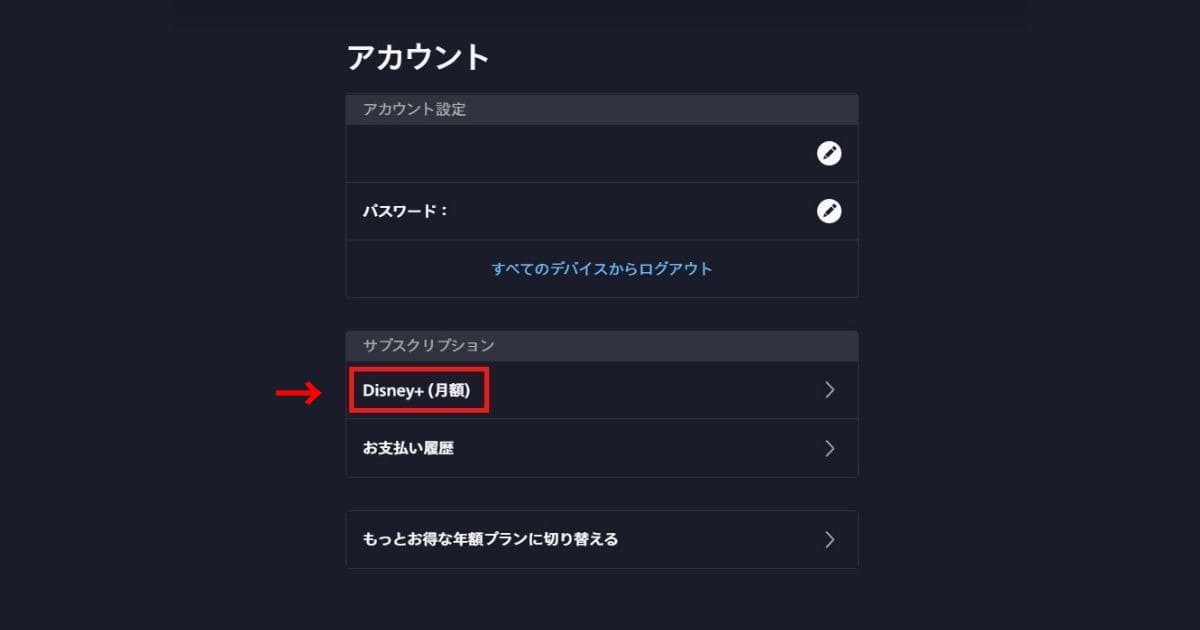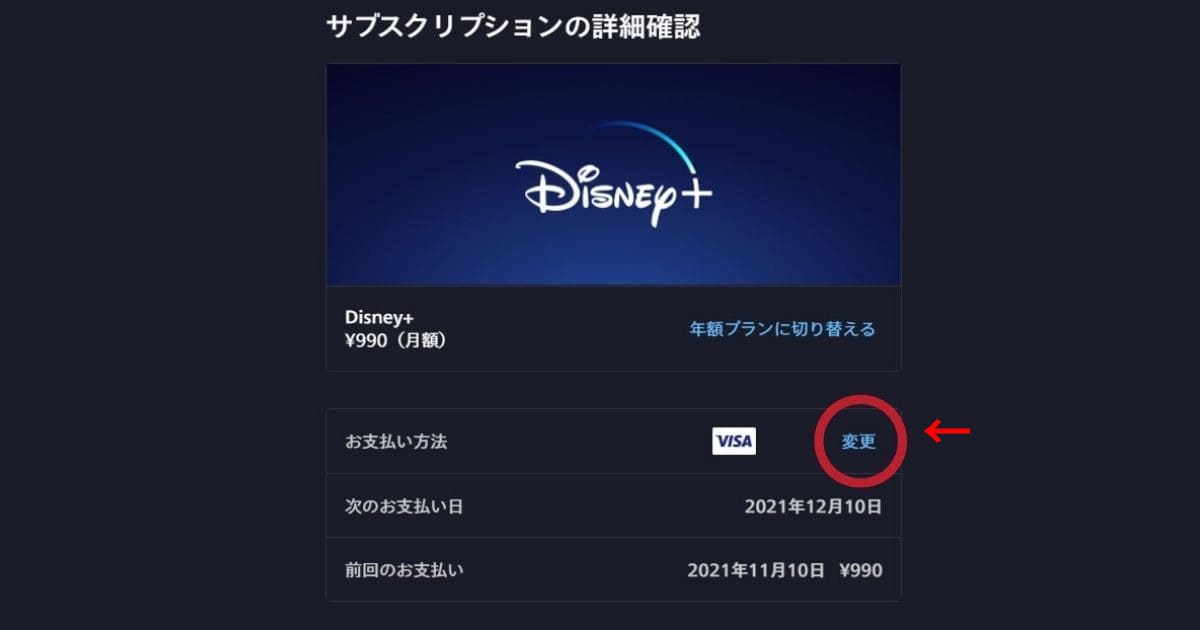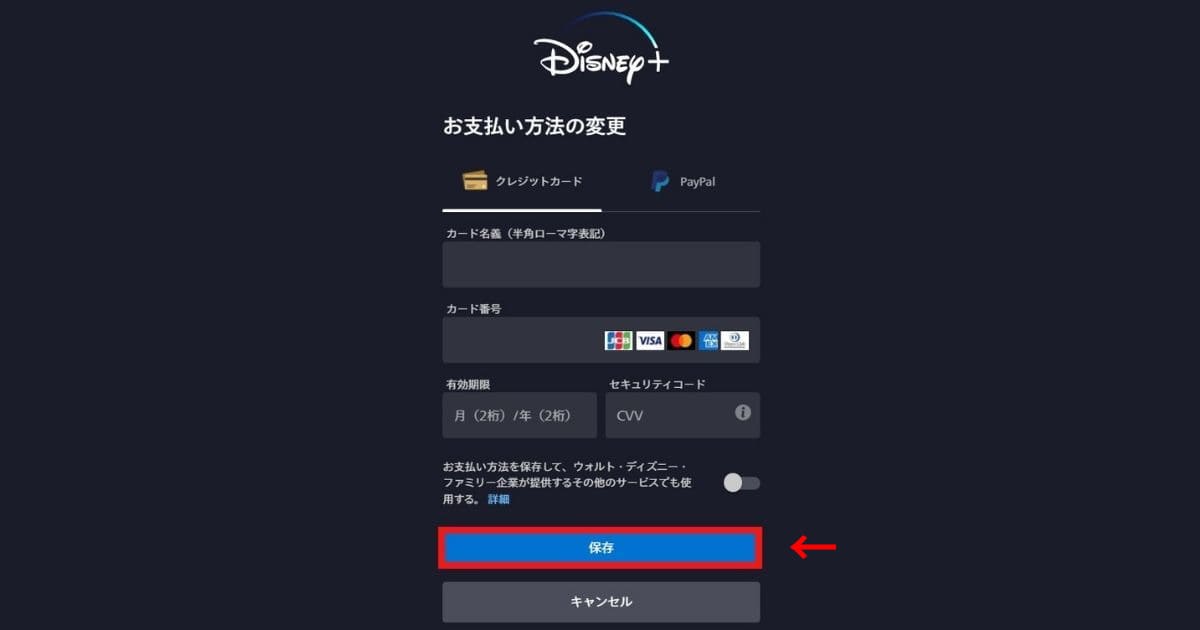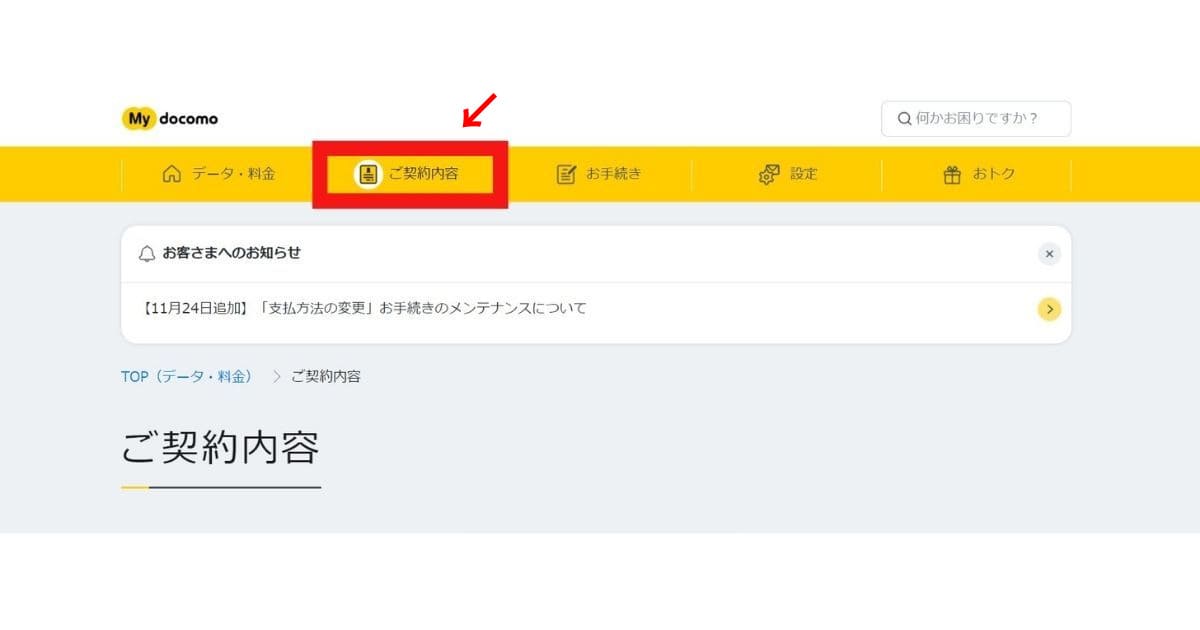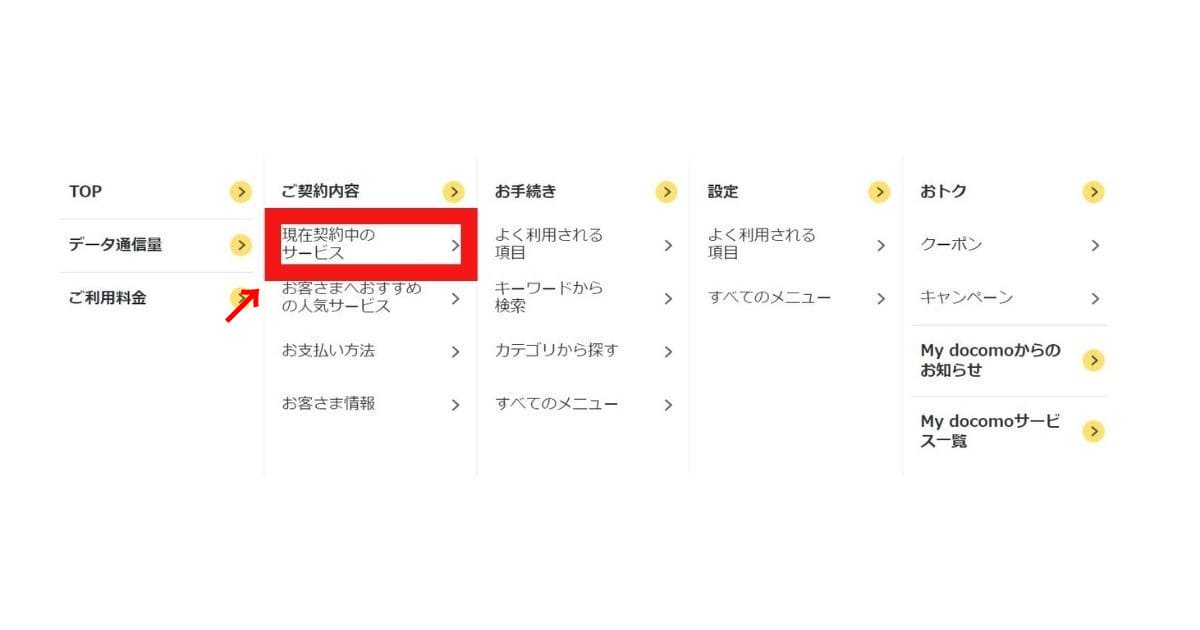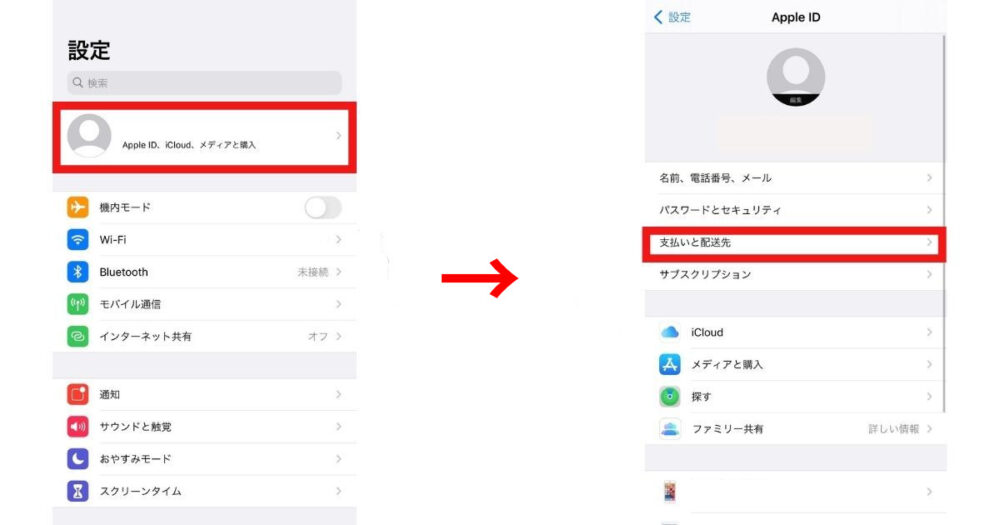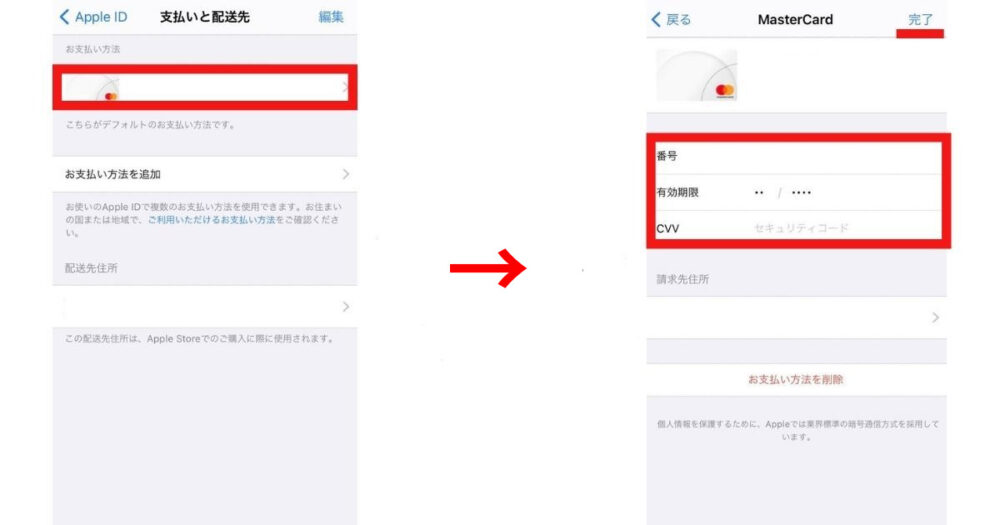ディズニープラスとは、ディズニーが直接運営する公式の動画配信サービスです。
オリジナルコンテンツが豊富で、月額990円(税込)からの低価格で利用できるコスパの良さも魅力的。
そんなディズニープラスは7種類もの支払い方法があり、クレジットカードがない方でも利用できる動画配信サービスの1つです。
- ディズニープラスはクレジットカード以外も使える?支払い方法7種まとめ
- ディズニープラスの支払い方法に関する注意点
- ディズニープラス支払い方法変更まとめ
- ディズニープラスの支払い方法に関するQ&A
こちらの記事では、ディズニープラスの支払い方法や、支払い方法の変更手順について解説します。
ディズニープラスは支払い方法が様々あり、魅力的なコンテンツが揃っているのでこの機会に体験してみてくださいね!
ディズニー作品独占見放題配信
ディズニープラスはクレジットカード以外も使える?支払い方法7種まとめ
ディズニープラスの支払い方法は、以下の7種類です。
- Amazonアプリ決済
- ドコモ払い
- クレジットカード
- アプリ決済(App Store/Google Play)
- PayPal
- J:COM
- ディズニープラスプリペイドカード
それぞれの支払い方法について以下で詳しく解説しますので、自分に合った支払い方法探しの参考にしてください。
Amazonアプリ決済
ディズニープラスは、Amazonアプリ決済に対応しています。
支払い方法をAmazonアプリ決済にするためには、対応するAmazonデバイスでアプリケーションをダウンロードして登録しましょう。
具体的に説明すると、Fire TV StickやFireタブレットから登録すると支払い方法として選択でき、デジタルコンテンツの支払い設定に登録しているクレジットカードがそのまま使える仕組みです。
Amazonユーザーならばカード情報を入力する必要はないため、手間がかかりませんが、Amazonギフト券の残高がある場合はそちらが優先的に使われることを覚えておきましょう。
ドコモ払い
ディズニープラスでは、ドコモに限りドコモ払いのキャリア決済が可能です。
ドコモと回線契約しているdアカウントにログインし、契約時に決めた暗証番号を入力するだけで簡単に決済できます。
月々の携帯料金とまとめて支払えるため、クレジットカードを持っていない方でもディズニープラスが利用可能です。
ただし、auやソフトバンクなどはキャリア決済に対応していないため注意してください。
クレジットカード
ディズニープラスではクレジットカード決済が可能で、使えるクレジットカードブランドは以下の5つです。
- JCB
- VISA
- MasterCard
- Diners Club
- American Express
定番のクレジットカードブランドはほとんど対応されているため、不自由なくカードの登録ができるでしょう。
気になるデビットカードやプリペイドカードですが、実際に支払いができたと事例のある「楽天デビットカード」であれば、問題なく使えるようです。
そのほかのデビットカードについての事例はありませんが、楽天デビットカードが使えたため、他のデビットカードも使えるのではないかと予想されます。
また、プリペイドカードについては「LINE Payプリペイドカード」を入力したところ、エラーが発生したという事例がありました。
そのため、ディズニープラスではプリペイドカードは基本的に使えないのではないかと予想されます。
アプリ決済(App Store/Google Play)
App StoreやGoogle Playのアプリ決済での支払いも可能です。
iPhoneやiPadから公式アプリをダウンロードして入会手続きをすると、App Storeに登録している決済方法が適用されます。
また、iTunesカードを利用して支払うことも可能です。
しかし、App Storeの場合はスタンダードプラン990円が月額料金1,000円(税込)になるため、通常より割高になります。
Google Playも同様、スマートフォンやタブレットなどで公式アプリをダウンロードして入会手続きをすると、Google Play Storeに登録している決済方法が適用されますよ。
また、Google Pleyギフトカードを利用して支払うこともできるため、クレジットカードを持っていない方でも気軽に利用できる支払い方法です。
PayPal
ディズニープラスの支払いには「PayPal」も可能です。
PayPalとは、かんたんで安全な決済・送金・送金リクエストサービスで、世界で3億人以上が利用しています。
アカウントを作成する必要がありますが、アカウントにログインするだけで「クレジットカード・デビットカード・銀行口座(口座振替)」の中から好きな支払い方法が選択可能です。
PayPalアカウントに銀行口座を登録することで銀行引き落しでの支払いができますが、対応している銀行は「みずほ銀行・三井住友銀行・三菱UFJ銀行・ゆうちょ銀行・りそな銀行」のみ。
支払い手数料は一切かからず、支払い情報もサービス側に伝わらないため、カード情報や口座番号などを教えたくない方におすすめです。
J:COM
J:COMの料金と一緒に払う「J:COMまとめ請求 for Disney+」も支払い方法として選択できます。
J:COMまとめ請求 for disney+は、J:COM指定のJ:COMサービスを利用している方がディズニープラスの利用料金をJ:COMサービス利用料金と合算して支払うサービスです。
ディズニープラスの月額料金990円(税込)が最大6ヶ月無料になるため、お得にディズニープラスを利用できます。
ディズニープラスプリペイドカード

ディズニープラスには専用のプリペイドカード「ディズニープラスプリペイドカード」があり、月々の料金を支払うことが可能です。
必要な月額分だけ購入できるので、使いすぎの心配がありません。
1〜12ヶ月券があり、金額は以下の通りです。
- 12ヶ月券(2か月分お得):9,900円(税込)
- 1/3/6/12ヶ月券(選択してご購入が可能):990円(税込)/2,970円(税込)/5,940円(税込)/9,900円(税込)
- 1か月券:990円(税込)
ディズニープラスプリペイドカードはコンビニや家電量販店などで購入することができます。
- イオングループ
- ウエルシアグループ
- エディオン
- ケーズデンキ
- ゲオ
- 上新電機
- セブン‐イレブン
- ツルハグループ
- ドン・キホーテ
- ビックカメラ
- ソフマップ
- コジマ
- ファミリーマート
- 株式会社平和堂
- ミニストップ
- ヤマダデンキ
- ディズニーフラッグシップ東京
- ディズニーストア(東京ディズニーリゾート店、名古屋ゲートタワーモール店、ルクア大阪店)
クレジットカードを持っていない場合におすすめの支払い方法です。
ディズニープラスプリペイドカードはディズニープラスに加入している期間中は使用することができないので注意しておきましょう。
ディズニープラスの支払い方法に関する注意点
ディズニープラスの支払い方法に関する注意点は以下の通りです。
- 登録方法によって請求日が異なる
- auやソフトバンクのキャリア決済は選べない
- ドコモ払いは年額プランを選べない
- 学生が利用できる学割はなし
それぞれ詳しく解説します。
登録方法によって請求日が異なる
ディズニープラスは登録方法によって請求日が異なります。
- 公式サイト:登録日と同じ日
- 公式アプリ:登録日と同じ日
- ドコモ:毎月1日
- J:COM:毎月15日前後(口座振替日は毎月26〜28日)
公式サイトや公式アプリから登録した場合の請求日は、毎月登録した日と同じ日になり、いつ登録しても1ヶ月利用できるため、登録するタイミングを気にする必要はありません。
一方でドコモから登録した場合の請求日は毎月1日と決まっていますが、入会月のみ日割りになるため、損をすることはありませんよ。
auやソフトバンクのキャリア決済は選べない
ディズニープラスは公式サイトから登録をするとauやソフトバンクのキャリア決済は選択できないので注意しておきましょう。
ただ、App Storeなどのアプリ決済で支払い方法をauかんたん決済やソフトバンクまとめて支払いにすれば実質利用できます。
auやソフトバンクのキャリア決済で支払いをしたい場合はディズニープラスの登録方法に気をつけないといけません。
ドコモ払いは年額プランを選べない
ディズニープラスには、月額990円(税込)の月額プランと年間9,900円(税込)の年額プランがあります。
年額プランの方が2ヶ月分お得な計算になりますが、ドコモ払いを選ぶと年額プランが選べません。
どうしても年額プランへ変更したい場合は、一旦ディズニープラスを解約する必要があります。
そのため、もし年額プランの利用を検討している方は、ドコモ払い以外の支払い方法を選ぶようにしましょう。
学生が利用できる学割はなし
ディズニープラスには、残念ながら学生が利用できる学割はありません。
学割が使える動画配信サービスは多く存在せず、国内の主要な動画配信サービスではAmazonの「Prime Student」と、Apple TVの「学生プラン」のみです。
Amazonプライムの学割である「Prime Student」は月額300円(税込)で、Apple TVの「学生プラン」は月額580円(税込)で利用できます。
学割プランがないディズニープラスは年額プランで契約をすると実質2ヶ月分の料金が無料となりますので、少しでも料金を抑えたいと考えている方は年額プランでの利用がおすすめですよ。
ディズニープラス支払い方法変更まとめ
ここからは、ディズニープラスの支払い方法の変更手順について画像を使ってわかりやすく解説します。
- ディズニープラス支払い方法確認・変更手順
- 変更できない際の原因と対処法
- ディズニープラス支払い履歴の確認方法
支払い方法の確認手順も紹介しますので、ぜひ参考にしてください。
ディズニープラス支払い方法確認・変更手順
現在の支払い方法を確認する手順と支払い方法を変更する手順を解説します。
まず、ディズニープラスの支払い方法を確認する方法は以下の通りです。
- STEP.1まずは「My docomo」に、dアカウントでログインしてください。

- STEP.2その後、「契約内容の確認・変更」をタップします。

- STEP.3「すべてのご契約状況を確認」をタップします。

- STEP.4「ドコモオンライン手続き」画面に進み、「クレジットカード番号」の項目内にある「変更」をタップします。

このように、簡単に現在の支払い方法を確認できます。
ディズニープラスの支払い方法を変更する方法は以下のように様々です。
- クレジットカード・PayPal決済の請求先変更
- dアカウント決済の請求先変更
- サブスクリプション決済の請求先変更
それぞれ詳しく解説します。
クレジットカード・PayPal決済の請求先変更
クレジットカード・PayPalの請求先を変更したい場合の手順は以下の通りです。
- STEP.1
- STEP.2「プロフィール」から「アカウント」をクリックし、アカウント画面に移動します。
その後、「サブスクリプション」から利用しているプランを選びましょう。

- STEP.3「サブスクリプション」から利用しているプランを選んだ後は、「お支払い方法」の横にある「変更」をクリックします。

- STEP.4お支払い方法の変更画面が表示されたら、クレジットカードやPayPalの情報を入力して「保存」をクリックして完了です。

PayPalの場合はPayPal選択後、ログインした上で変更しましょう。
dアカウントの請求先変更
dアカウントの請求先を変更する方法は以下の通りです。
- STEP.1
- STEP.2「ご契約内容」から「現在契約中のサービス」を選び、ディズニープラスのサブスクリプションをタップし、カードの変更を行って完了です。

サブスクリプション決済の請求先変更
ここからは、App StoreやGoogle Play、Amazonなどサブスクリプション決済の請求先を変更したい場合の手順を紹介します。
まずは、App Storeを経由してディズニープラスを契約している場合の変更方法は以下の通りです。
- STEP.1まずは自身が持っているiPhoneやiPadの「設定」を開きます。
その後、登録している「名前」→「支払いと配送先」の順にタップします。

- STEP.2「お支払い方法」として登録してあるカードをタップし、新たなカード情報を入力した後に「完了」をタップします。

次に、Google Play Storeを経由してディズニープラスを契約している場合の変更方法は以下の通りです。
- Google Play Storeを開いてプロフィールアイコンをタップする
- 「お支払いと定期購入」をタップする
- 「お支払い方法」から「お支払い方法の追加」をタップする
- 追加する支払い方法を選んで指示通りに進む
最後に、Amazonアプリを経由してディズニープラスを契約している場合の変更方法は以下の通りです。
- Amazon公式サイトまたはAmazonアプリを開き、ログインする
- メニューバーをタップして「アカウントサービス」を開く
- 「お客様の支払い方法」→「編集」の順にタップする
- カード情報を入力して「保存」をタップする
ディズニープラスの支払い方法を変更する場合、変更するクレジットカードの利用可能期限が切れていないかの確認をしましょう。
もし期限が切れていた場合、サービスの継続ができなくなる可能性があるため、しっかり確認してください。
また、dアカウントのIDとディズニーアカウントのIDを間違わないように注意しましょう。
変更できない際の原因と対処法
ディズニープラスの支払い方法を変更できない原因として考えられる理由は以下の通りです。
- クレジットカードの有効期限が切れている
- 支払い情報が一致しない
- クレジットカードの残高不足
- 未対応のクレジットカード発行会社
- 請求先住所の国や地域が加入手続きを行った国や地域を異なる
- PayPalで設定した優先的に利用する支払い方法がディズニープラスで認められていない
もしクレジットカードの有効期限が切れている場合は、有効期限が切れていないカード情報を入力しましょう。
また、カード番号やCVV、有効期限が正しく入力されているかをしっかり確認するようにしてください。
ディズニープラスで対応しているブランドは、JCB・VISA・MasterCard・American Express・Diners Dlubの5つです。
それ以外のクレジットカードブランドが非対応なため、注意してください。
支払い方法がPayPalの場合、PayPalアカウントにログインして「アカウント設定」の「支払い」で優先的に利用する支払い方法を確認し、ディズニープラスで認められている支払い方法に変更しましょう。
上記の方法を試しても支払い方法の変更ができない場合は、ディズニープラスのカスタマーサービスに問い合わせましょう。
詳しくは「お支払い方法が拒否された、または決済が完了しなかった場合」をご覧ください。
ディズニープラス支払い履歴の確認方法
ディズニープラス支払い履歴の確認手順は以下の通りです。
- STEP.1ウェブブラウザまたはモバイルブラウザでDisneyPlus.comにログイン
- STEP.2「アカウント」ページを開く
- STEP.3「サブスクリプション」の項目を探す
- STEP.3「お支払い履歴」を選択
上記の手順を行うと新しいページが開いて、支払い履歴が新しい順に表示されます。
特定の日付を選択すると、支払額や税額・日付など細かな情報も確認できますよ。
ディズニープラスの支払い方法に関するQ&A
ディズニープラスの支払い方法に関して、よくある質問をまとめました。
- ディズニープラスの支払いをコンビニ払いやiTunesカードにできる?
- ディズニープラスの支払い方法でAmazonギフト券は使える?
- ディズニープラスの料金を引き落としできなかった原因は?
- ディズニープラスギフトカード(プリペイドカード)の使い方は?
- ディズニープラス1ヶ月だけ無料で利用する方法は?
それぞれ以下で詳しく解説しますので、ぜひ参考にして問題を解決してください。
ディズニープラスの支払いをコンビニ払いやitunesカードにできる?
ディズニープラスの支払いをコンビニ払いやiTunesカード払いにすることは可能です。
コンビニ払いの場合、クレジットカードにPaidyカードの情報を入力し、コンビニあと払いでディズニープラスの決済ができます。
iTunesカードの場合は、AppleIDにチャージして使えば使用可能です。
コンビニや家電量販店などで購入したiTunesカードの裏面にあるシールをはがし、App Storeでカードのコードを読み取るだけで簡単にチャージできます。
ディズニープラスの支払い方法でAmazonギフト券は使える?
Amazonアプリ内課金であれば、Amazonギフト券を登録して使えます。
クレジットカードを持っていなかったり、キャリア決済をしたくない場合はAmazonギフト券を登録してディズニープラスの支払いをするのもおすすめですよ。
- メニューバーをタップして「プログラムと特典」の「Amazonギフト券」を開く
- Amazonギフト券の登録画面を開く
- ギフト券の番号を登録する
Amazonギフト券(カードタイプ)はコンビニやイオン、TSUTAYA、エディオン、ドン・キホーテやマツモトキヨシ、アニメイトなどで購入することができます。
ディズニープラスの料金を引き落としできなかった原因は?
ディズニープラスの料金を引き落としできなかった場合、「ご入力いただいたカード情報ではお支払いを完了できませんでした。このカード情報を再入力するか、別のお支払い情報を入力してください。このエラーが引き続き発生する場合は、お手数ですがDisney+ヘルプセンターをご確認ください。」というエラーメッセージが表示されることがあります。
エラーを解決するには以下の方法を試してみましょう。
- 登録しているカード情報を再入力
- 別の支払い情報を入力
支払い情報を更新しても解決しない場合、以下のような原因が考えられます。
- 支払い情報が不正確または不完全
- カード番号、CVV(カード裏面のセキュリティコード)、有効期限が正しく入力されていない
- デビットカードまたはクレジットカードの有効期限が切れている
- デビットカードの残高が不足している、またはクレジットカードが拒否されている
- 支払い情報を入力する際、VPNが有効になっている
- 未対応のデビットまたはクレジットカード発行会社を入力している
- PayPalで設定した支払い方法がディズニープラスで認められていない
- PayPalアカウントにログインし、「設定」>「支払い」で優先的に使用する支払い方法が変更されていない
エラーが引き続き発生する場合は、ディズニープラスヘルプセンターで確認をしましょう。
ディズニープラスギフトカード(プリペイドカード)の使い方は?
この記事内で「ディズニープラスプリペイドカード」について説明をしましたが、ここではディズニープラスプリペイドカードの使い方を説明します。
- ディズニープラス専用サイトにアクセスする
- カードに記載されている「PINコード番号」と「メールアドレス」を入力する
- 利用規約を読み、「利用規約に同意」→「登録」の順にクリックします
- 「次へ」を選択すると、InCommから確認メールが届きます
- InCommから届いた確認メールを開き、「サブスクリプションを利用する」をクリックします
- 画面の指示に沿ってディズニープラスアカウントを作成・ログインします
ディズニープラス専用サイトからでなくても、プリペイドカードに記載されたQRコードからもアクセスができますよ。
ディズニープラス1ヶ月だけ無料で利用する方法は?
残念ながら、ディズニープラスの無料トライアルは廃止されたため無料で利用する方法はありません。
ですがディズニープラスはキャンペーンを不定期で開催しているので、キャンペーンが開催されている際はお得に利用できます。
ディズニープラスをお得に利用したい方はキャンペーンを狙って入会すると良いでしょう。
まとめ
今回は、ディズニープラスの支払い方法について詳しく解説しました。
ディズニープラスはクレジットカードをはじめ、dアカウントによるキャリア決済やPayPal、サブスクリプション決済(App Store/Google Play Store/Amazon)などさまざまな支払い方法が用意されています。
App Storeを経由して登録した場合は月額料金が割高になってしまうため注意が必要ですが、クレジットカードを持っていない方でも利用できるため、学生でもディズニー作品を楽しめますよ。
魅力的なコンテンツが揃っているため、この機会に登録してみてはいかがでしょうか。
ディズニー作品独占見放題配信
| サービス名 | 月額料金 無料期間 |
見放題作品数 | 強いジャンル |
|---|---|---|---|
| 2,189円 31日間 |
32万本 | ドラマ アニメ 映画 |
|
| 2,200円 30日間 |
35万本 | ドラマ アニメ 映画 |
|
| 550円 14日間 |
非公開 | アニメ バラエティ |
|
| 550円 31日間 |
5,300本以上 | アニメ | |
| 500円 30日間 |
非公開 | アニメ 映画 バラエティ |
- 動画見放題配信数32万本!動画配信サービスの中でNo.1
- 無料お試し期間は31日間で、登録直後に600円分のポイント付与あり
- ファミリーアカウントを6つまで作成でき、同時視聴は4台まで可能
- 無料お試し期間は14日間で、最大4枚/月レンタル可能
- ジャニーズ作品などの配信サービスで取扱のない作品が視聴できる
- 新規登録で550ポイントがもらえる
- 継続しても550円とコスパ最強!
- 独占配信のアニメやバラエティが好評